パソコンを起動するたびに、パスワードを入力するのが面倒だと感じる人は多いはずだ。仕事用に持ち運ぶノートパソコンなどは、パスワードを設定しておくべきだが、自分以外が使わない自宅用のパソコンであれば、パスワードの入力を省略しておくのがオススメだ。
サインイン時のパスワード入力を省略する

サインインを行うときに入力するパスワードは、特別なソフトを使わずに、Windowsの標準機能で省略することが可能だ。ここでは、ショートカットキーから設定画面を呼び出す手順を紹介する。設定が完了したら、パソコンを再起動してパスワードの入力が省略されているかを確認しておこう。
【手順】
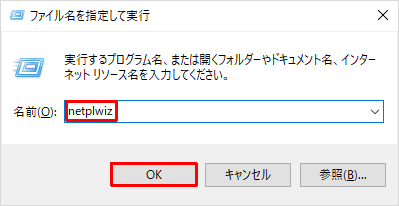
デスクトップ画面を表示し、Windowsキーを押しながら「R」キーを押す。表示されたウィンドウに「netplwiz」と入力し、「OK」をクリックする
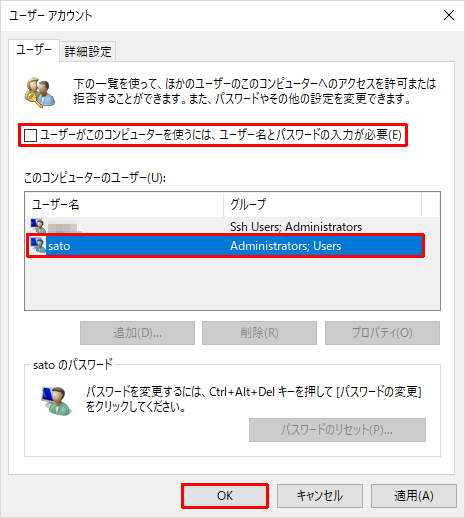
パスワードの入力を省略したいユーザーを選択し、「ユーザーがこのコンピューターを使うには、ユーザー名とパスワードの入力が必要」のチェックマークを外したら「OK」をクリックする
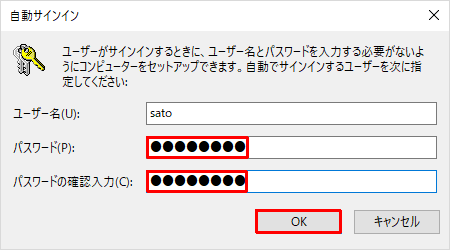
サインインに必要なパスワードを入力し「OK」をクリックする。これで、Windows起動時にパスワードの入力を省略することができる
自宅用のパソコンであっても、自分以外の人が使う可能性がある場合は、パスワード入力を有効にしておこう。いくらパスワードの入力が面倒でも、肝心なセキュリティ対策が疎かにならないよう注意してほしい。



